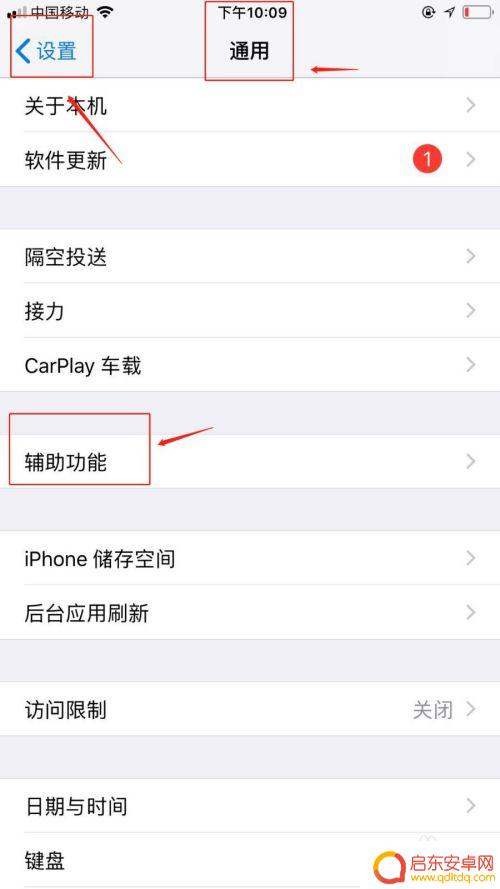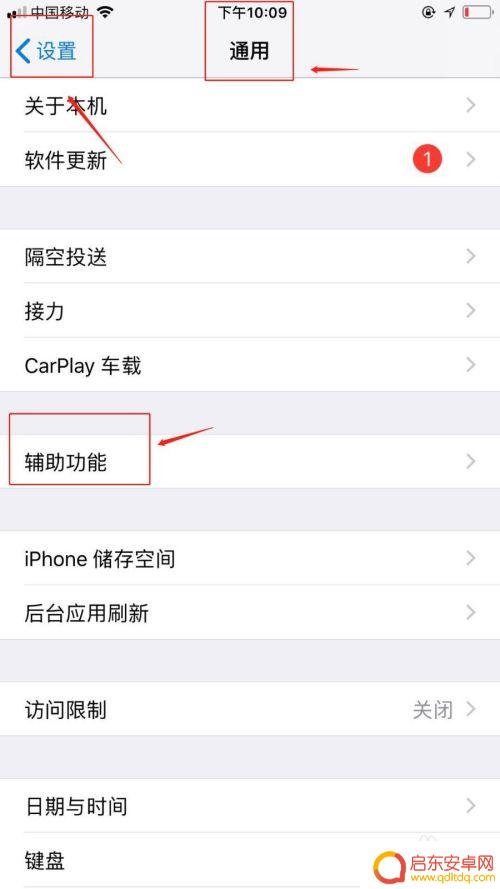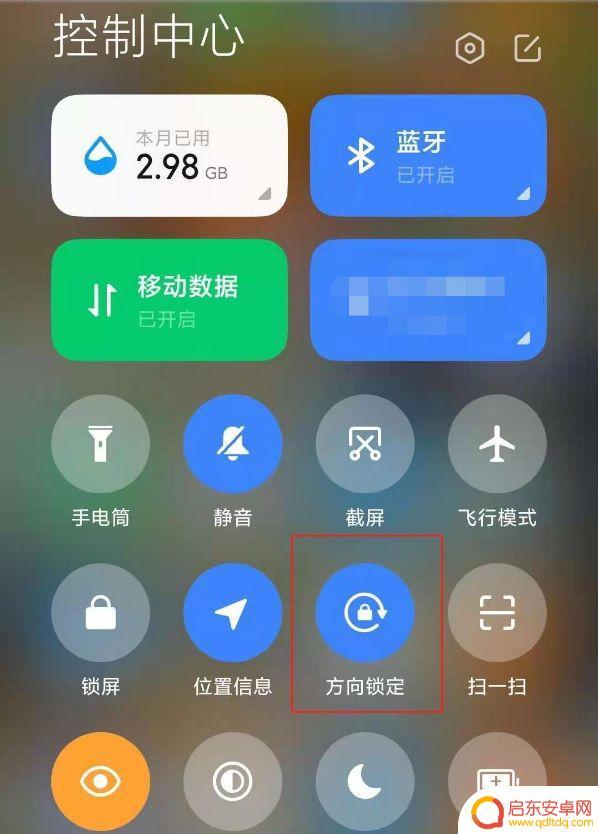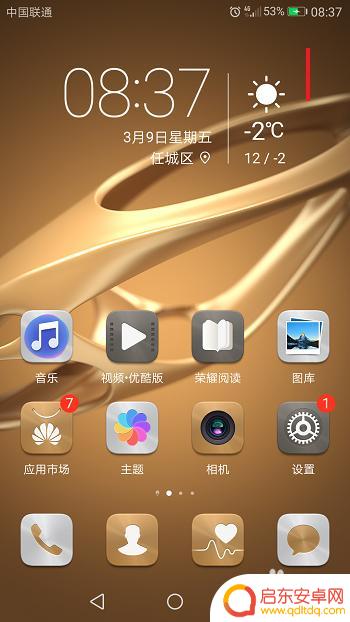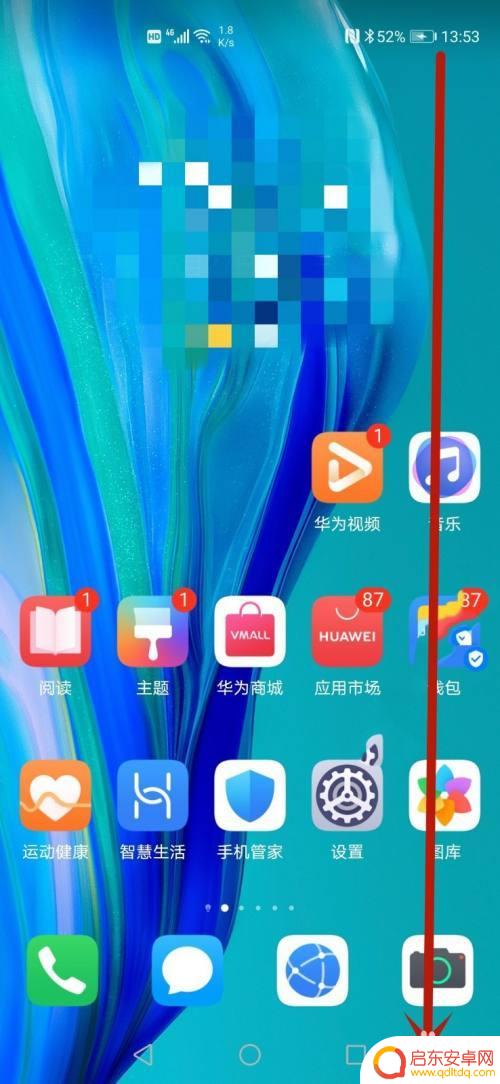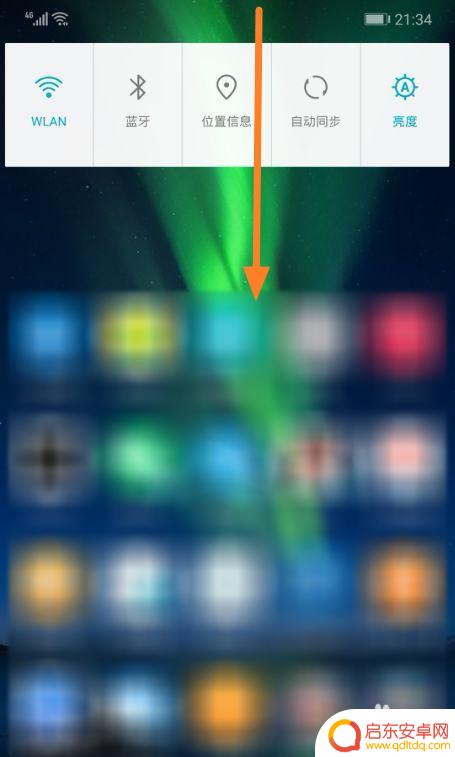手机图标旋转怎么关闭 怎样取消苹果手机的自动旋转屏幕选项
在日常使用手机时,有时候我们会遇到手机屏幕自动旋转的情况,这可能会让我们感到困扰,特别是在某些情况下,我们希望手机的屏幕保持固定的方向,而不被自动旋转所干扰。如何关闭手机的自动旋转屏幕选项呢?接下来我们将介绍一些简单的方法来取消苹果手机的自动旋转屏幕功能,帮助大家解决这个问题。
怎样取消苹果手机的自动旋转屏幕选项
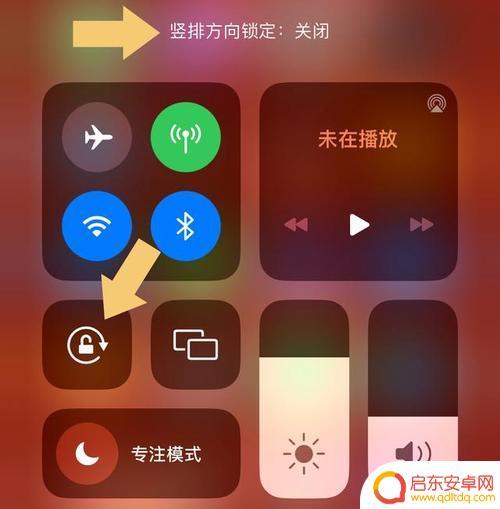
本文以iPhone 14;iOS 16.3.1为案例进行讲解。
一、【控制中心】设置竖排方向锁定
1.解锁苹果iPhone手机后,进入桌面。
2. 从屏幕右上角向下滑动,调出控制中心菜单。
3. 点击【锁型图标】,即【竖排方向锁定】图标。
当【锁型图标】显示为红色时,即表示已开启竖排方向锁定功能,这样自动旋转屏幕就取消了。
二、【小白点】快速设置竖排方向锁定
1.打开【小白点】辅助触控的方法,通过设置程序-辅助功能-触控-打开【辅助触控】。苹果iPhone手机屏幕上会出现小白点按钮。
2.点击打开小白点按钮,再点击上面的【解锁/锁定屏幕旋转】。即可开启或者关闭自动旋转屏幕了。
3.同时我们可以自定义小白点菜单图标,点击设置程序-辅助功能-触控-打开【辅助触控】-自定顶层菜单。上下左右任何一个位置都行,大家根据自己需求更改解锁/锁定屏幕旋转】图标的位置啦。
以上就是关于手机图标旋转如何关闭的全部内容,如果您遇到相同情况,可以按照以上小编的方法来解决。
相关教程
-
怎么把苹果手机屏幕旋转关掉 苹果手机屏幕翻转怎么关闭
苹果手机的屏幕旋转功能在某些情况下可能会让人感到困扰,比如当你躺在床上或者侧卧时屏幕会自动旋转,不过幸运的是苹果手机提供了关闭屏幕旋转功能的选项,让用户可以根据自己的需要进行设...
-
怎么关闭苹果手机自动旋转功能 苹果手机关闭屏幕自动旋转的方法
苹果手机的自动旋转功能在某些情况下可能会给用户带来困扰,例如在阅读长文时屏幕频繁旋转,但不用担心,关闭苹果手机的自动旋转功能并不难。只需要进入设置,在通用下找到辅助功能,然后选...
-
小米手机横屏怎么关掉 小米手机自动旋转屏幕关闭的步骤
小米手机的自动旋转屏幕功能十分方便,但有时候也可能会带来一些困扰,比如横屏显示可能会让您感到不适,那么,该如何关闭小米手机的自动旋转屏幕功能呢?下面,就让...
-
如何打开手机镜头旋转按钮 华为手机屏幕自动旋转功能怎么打开
在使用华为手机时,有时候我们需要调整手机屏幕的旋转方向,而华为手机提供了屏幕自动旋转的功能,要打开华为手机的屏幕自动旋转功能,只需要在设置中找到显示选项,然后点击屏幕旋转开启即...
-
华为手机横竖屏如何锁定 华为手机屏幕自动旋转怎么关闭
华为手机是目前市场上备受欢迎的智能手机之一,其横竖屏切换功能也备受用户关注,有时候,我们可能会因为意外的屏幕旋转而感到困扰,因此关闭华为手机屏幕自动旋转...
-
屏旋转手机 华为手机旋转屏幕设置方法
在日常使用手机的过程中,有时候我们会遇到需要旋转屏幕的情况,而在华为手机上,设置屏幕旋转的方法非常简单。只需在手机设置中找到屏幕旋转选项,打开即可实现屏幕的自动旋转功能。这样就...
-
手机access怎么使用 手机怎么使用access
随着科技的不断发展,手机已经成为我们日常生活中必不可少的一部分,而手机access作为一种便捷的工具,更是受到了越来越多人的青睐。手机access怎么使用呢?如何让我们的手机更...
-
手机如何接上蓝牙耳机 蓝牙耳机与手机配对步骤
随着技术的不断升级,蓝牙耳机已经成为了我们生活中不可或缺的配件之一,对于初次使用蓝牙耳机的人来说,如何将蓝牙耳机与手机配对成了一个让人头疼的问题。事实上只要按照简单的步骤进行操...
-
华为手机小灯泡怎么关闭 华为手机桌面滑动时的灯泡怎么关掉
华为手机的小灯泡功能是一项非常实用的功能,它可以在我们使用手机时提供方便,在一些场景下,比如我们在晚上使用手机时,小灯泡可能会对我们的视觉造成一定的干扰。如何关闭华为手机的小灯...
-
苹果手机微信按住怎么设置 苹果手机微信语音话没说完就发出怎么办
在使用苹果手机微信时,有时候我们可能会遇到一些问题,比如在语音聊天时话没说完就不小心发出去了,这时候该怎么办呢?苹果手机微信提供了很方便的设置功能,可以帮助我们解决这个问题,下...